Lớp học
URL: https://schools.grapeseed.com
Trang Lớp học cho phép người dùng xem và thay đổi thông tin về các lớp học của trường cũng như những hoạt động liên quan đến việc quản lý cơ sở hoặc lớp học.
Cửa sổ chính của trang Lớp học hiển thị những thông tin sau:
- THÔNG TIN LỚP HỌC (CÓ THỂ CHỈNH SỬA THÔNG TIN LỚP HỌC)
- GIÁO VIÊN CHÍNH/GIÁO VIÊN THAY THẾ
- SỐ LƯỢNG HỌC SINH/SỐ LƯỢNG BẢN QUYỀN
- CHUYỂN HỌC SINH
- LỊCH SỬ THÔNG TIN BẢN QUYỀN
- KẾ HOẠCH UNIT
- GIỎ HÀNG (ĐẶT TÀI LIỆU CHO LỚP HỌC)
- ĐĂNG KÝ HỌC SINH
- LỊCH SỬ THƯ MỜI
- DANH SÁCH HỌC SINH
- VIDEO HƯỚNG DẪN QUÁ TRÌNH ĐĂNG KÝ HỌC SINH
Xem và Sửa thông tin lớp học
Bấm chọn biểu tượng ![]() bên cạnh tên lớp học để xem và thay đổi thông tin lớp học. Biểu mẫu ‘Sửa thông tin lớp học’ xuất hiện và hiển thị những thông tin về lớp học như sau:
bên cạnh tên lớp học để xem và thay đổi thông tin lớp học. Biểu mẫu ‘Sửa thông tin lớp học’ xuất hiện và hiển thị những thông tin về lớp học như sau:
- Tên lớp
- Loại bản quyền (GrapeSEED hoặc LittleSEED)
- Độ tuổi học sinh
- Số tiết học/tuần
- Số tiết học/năm
- Thời gian học
- Điền thông tin thời gian học khi bắt đầu học GrapeSeed/LittleSEED
- Giờ học tương tác giữa giáo viên với học sinh TSI
- Số phút học/tuần
- Số tiết học/tuần
- Số tiết học/năm
- Giờ nghe mở rộng REP
- Số phút/tuần
- Số tiết học/tuần
- Số tiết học/năm
- Unit bắt đầu – Khi lớp học đã được tạo, Mục này chỉ có thể được chỉnh sửa bởi người dùng có vai trò Quản lý hệ thống, Quản lý khu vực hoặc Quản lý triển khai.
- Unit cao nhất - Khi lớp học đã được tạo, Mục này chỉ có thể được chỉnh sửa bởi người dùng có vai trò Quản lý hệ thống, Quản lý khu vực hoặc Quản lý triển khai.
- Ngày bắt đầu
- Ngày kết thúc
- Đóng lớp
Nếu thay đổi bất kỳ thông tin nào, bấm chọn biểu tượng Lưu để cập nhật và lưu thông tin mới về lớp học.
Bấm vào biểu tượng Xóa ![]() trên góc phải phía trên của biểu mẫu ‘Sửa thông tin lớp học’ để xóa lớp. Sau đó chọn OK để xác nhận việc xóa.
trên góc phải phía trên của biểu mẫu ‘Sửa thông tin lớp học’ để xóa lớp. Sau đó chọn OK để xác nhận việc xóa.
Ghi chú: Nếu lớp học đã yêu cầu tài liệu hoặc thay đổi số lượng học sinh hoặc có kết nối với thông tin được lưu trữ khác thì lớp học đó không thể xóa được, mà chỉ có thể đóng lớp.
Thêm thời gian học
Thời khóa biểu mới có thể được thêm khi chỉnh sửa thông tin chi tiết về lớp học bằng cách bấm chọn Thêm thời gian học. Biểu mẫu ‘Thêm thời gian học’ sẽ xuất hiện và cần điền thông tin như sau:
- ‘Ngày học’ (bắt buộc): Chọn một hoặc nhiều ngày trong tuần.
- ‘Bắt đầu’: Chọn thời gian bắt đầu cho lớp từ bảng biểu có sẵn.
- ‘Kết thúc’: Chọn thời gian kết thúc lớp học từ bảng biểu có sẵn.
- ‘Thời lượng’ (phút) (bắt buộc): điền thời lượng lớp học theo số phút hoặc sử dụng mũi tên lên/xuống để điều chỉnh thời lượng.
- Loại tiết học: Chọn loại tiết học.
- TSI – Tiết học tương tác giữa giáo viên và học sinh.
- REP – Tiếng học nghe mở rộng (thực hiện tại lớp).
- Khác – giờ học khác tại lớp.
Bấm chọn Thêm để lưu thông tin mới nhập hoặc Hủy để thoát khỏi cửa sổ hiện tại và không lưu thông tin.
Nếu thời lượng lớp học khác nhau ở các ngày học (ví dụ: 30 phút vào thứ Hai và 45 phút vào thứ Tư) hoặc nếu các loại tiết học khác nhau ở các ngày học (ví dụ: tiết học tương tác giữa giáo viên và học sinh TSI dạy vào thứ Ba và tiết học nghe mở rộng REP vào thứ Năm) thì tạo riêng thời gian học cho từng trường hợp.
Xóa thời gian học
Tiết học có thể được xóa bằng cách bấm vào biểu tượng ![]() cuối hàng danh sách Thời gian học.
cuối hàng danh sách Thời gian học.
Cài đặt thông tin Giáo viên
Người dùng có thể nhận vai trò Giáo viên chính hoặc Giáo viên thay thế cho một lớp. Theo mặc định, thông tin của Giáo viên chính/Giáo viên thay thế sẽ để trống. Bấm chọn biểu tượng ![]() bên cạnh mục Giáo viên chính/Giáo viên thay thế để mời giáo viên. Biểu mẫu mới có tiêu đề ‘Danh sách Giáo viên’ sẽ mở ra.
bên cạnh mục Giáo viên chính/Giáo viên thay thế để mời giáo viên. Biểu mẫu mới có tiêu đề ‘Danh sách Giáo viên’ sẽ mở ra.
Một lớp học chỉ có một giáo viên chính nhưng có thể có nhiều giáo viên thay thế. Để chọn giáo viên chính, người dùng cần bấm chọn vào ô vuông phía dưới mục ‘Giáo viên chính’.
Trong biểu mẫu sẽ hiển thị tên, địa chỉ email, vai trò của giáo viên hiện tại và đường dẫn để mời giáo viên mới.
Bấm vào biểu tượng ![]() cuối hàng danh sách giáo viên để xóa giáo viên hiện tại ra khỏi danh sách.
cuối hàng danh sách giáo viên để xóa giáo viên hiện tại ra khỏi danh sách.
Nếu biểu tượng ![]() xuất hiện ở phía cuối hàng thì giáo viên được mời chưa chấp nhận thư mời. Để gửi lại thư mời, bấm chọn biểu tượng thư trên.
xuất hiện ở phía cuối hàng thì giáo viên được mời chưa chấp nhận thư mời. Để gửi lại thư mời, bấm chọn biểu tượng thư trên.
Mời giáo viên
Để mời giáo viên mới hoặc giáo viên đã có tài khoản, người dùng cần bấm vào đường dẫn Mời giáo viên. Hệ thống sẽ hiển thị hộp thoại, nhập email của giáo viên mới hoặc chọn email trong danh sách giáo viên có sẵn và bấm chọn vào ô ‘Giáo viên chính’ nếu đó là Giáo viên chính, sau đó bấm nút Mời.
Nếu tài khoản giáo viên chưa đăng ký thì làm theo chỉ dẫn hiện trên màn hình, điền tên của giáo viên được mời và chọn Thư mời mẫu đề gửi.
Để xem trước nội dung thư mời, bấm vào Xem trước. Để gửi thư mời, chọn nút Mời. Người được mời sẽ nhận email với tiêu đề ‘Thư mời giáo viên’ và hướng dẫn để bắt đầu (Bấm vào đường dẫn trong thư mời để kích hoạt tài khoản và làm theo hướng dẫn).
- Trong trường hợp giáo viên đã đăng ký tài khoản, thì giáo viên đó sẽ nhận được email với tiêu đề ‘Cập nhật tài khoản GrapeSEED’ có nội dung thông báo về sự thay đổi (trong trường hợp này, thay đổi là thêm vai trò Giáo viên chính/Giáo viên thay thế).
- Nếu giáo viên chính/giáo viên thay thế phụ trách nhiều lớp, thầy/cô giáo sẽ nhận được nhiều email với tiêu đề ‘Thư mời giáo viên’ tương ứng mỗi lớp, lúc này, thầy/cô giáo chỉ cần kích hoạt một tài khoản của bất kỳ đường dẫn nào, những lớp còn lại sẽ được tự động đăng ký theo. Khi kích hoạt thành công, hệ thống tự động thu hồi lại những mã đang treo (và đang hoạt động). Giáo viên không cần kích hoạt tất cả các đường dẫn trong tất cả email được nhận.
Số lượng học sinh
Người dùng có thể sửa ‘Số lượng học sinh’ bằng cách bấm vào con số bên cạnh ‘Số lượng học sinh’ trong trang thông tin chi tiết về lớp học. Biểu mẫu Sửa số lượng bản quyền như sau sẽ hiện ra (bản quyền kép, bản quyền digital và/hoặc bản quyền sách):
- Loại bản quyền
- Giai đoạn tính phí hiện tại
- Lịch sử thông tin bản quyền
- Bản quyền digital (số lượng học sinh), bản quyền sách hoặc bản quyền kép
- Số lượng bản quyền hiện tại
- Số lượng bản quyền mới
- Thay đổi – Sự chệnh lệch giữa bản quyền mới và số bản quyền hiện tại
- Ghi chú
- Chuyển học sinh
Biểu mẫu Chuyển học sinh hiển thị thông tin:
- Danh sách học sinh của mỗi loại bản quyền
- Tổng số lượng học sinh (học sinh đã có tài khoản GrapeSEED)
Quản lý Trường có thể chuyển học sinh từ loại bản quyền này sang loại bản quyền khác bằng cách kéo thả tên của học sinh đến ‘CHUYỂN HỌC SINH’. Nếu học sinh được di chuyển từ bản quyền ‘sách’ sang bản quyền ‘Digital’ thì học sinh đó sẽ có thể truy cập vào Ứng dụng GrapeSEED .
Bấm vào biểu tượng ![]() phía bên trái tên của học sinh để xem thêm thông tin về học sinh:
phía bên trái tên của học sinh để xem thêm thông tin về học sinh:
- Ảnh đại diện của học sinh
- Tên tiếng Việt (và tên tiếng Anh)
- Ngày sinh và giới tính
- Ngày đăng ký - Ngày tài khoản của học sinh được tạo
Để xóa tài khoản học sinh khỏi lớp học, người dùng cần bấm chọn vào biểu tượng ![]() phía bên phải tên học sinh, sau đó bấm xác nhận trong biểu mẫu mới hiện ra.
phía bên phải tên học sinh, sau đó bấm xác nhận trong biểu mẫu mới hiện ra.
Nếu cần điều chỉnh ngày xuất hóa đơn bản quyền, bấm vào đường dẫn ‘Thay đổi bản quyền’:
- Chọn ‘Ngày xuất hóa đơn bản quyền’ từ danh sách có sẵn (mũi tên đi xuống)
- Thay đổi số lượng
- Ghi rõ thông tin lưu ý về việc thay đổi và bấm Lưu. Ghi chú này sẽ xuất hiện trong mục Lịch sử thay đổi bản quyền.
Bất cứ thay đổi nào cũng nên được lưu lại. Tùy vào mỗi trường hợp, quản lý trường học có những lựa chọn sau:
- Lưu & Đóng – Bấm chọn Lưu & Đóng sau khi thay đổi thông tin.
- Lưu & đặt tài liệu – Nếu việc thay đổi liên quan đến bản quyền và cần đặt thêm tài liệu, bấm chọn Lưu & Đặt tài liệu. Sau khi lưu, biểu mẫu Đặt tài liệu sẽ mở ra để tiến hành việc tài liệu.
- Hủy – Bấm chọn Hủy nếu không muốn lưu thông tin đã thay đổi và quay trở lại cổng thông tin dành cho lớp học.
- Số lượng bản quyền sách và Digital nên giống nhau.
- Bất kỳ sự thay đổi nào đều được lưu lại trong lịch sử thông tin bản quyền.
- Việc thay đổi loại bản quyền sẽ dẫn đến thay đổi số lượng bản quyền và thông tin này sẽ được cập nhật trong Cổng thông tin dành cho phụ huynh.
Chuyển học sinh
Biểu mẫu ‘Chuyển học sinh’ được sử dụng để chuyển học sinh từ lớp này sang lớp khác trong cùng một trường. Mở biểu mẫu bằng cách bấm vào đường dẫn 'Thông tin bản quyền' của lớp học.
Biểu mẫu này thể hiện thông tin của lớp hiện tại ở phía bên trái và thông tin của lớp học sinh sẽ được chuyển đến ở phía bên phải. Theo mặc định, thông tin của lớp hiện tại đã có sẵn và thông tin lớp học sinh sẽ được chuyển đến được để trống. Thông tin của cả hai lớp học có thể được chọn từ tùy chọn có sẵn (mũi tên đi xuống). Danh sách lớp học được sắp xếp trong tùy chọn có sẵn theo từng cơ sở học.
Khi lớp học đã được chọn, danh sách học sinh sẽ được hiển thị và bao gồm tên học sinh, số lượng bản quyền/số lượng học sinh. Người dùng có thể kéo và chuyển học sinh từ danh sách này sang danh sách mới. Số lượng học sinh/số lượng bản quyền sẽ được cập nhật ngay khi học sinh được chuyển. Sau khi chuyển học sinh, bấm chọn nút Lưu, rồi bấm chọn OK trong hộp thoại để xác nhận.
Học sinh chưa đăng ký tài khoản’ vẫn có thể được chuyển từ lớp này sang lớp khác và ngược lại bằng cách sử dụng các mũi tên di chuyển.
- Học sinh từ lớp GrapeSEED không thể được chuyển sang LittleSEED và ngược lại.
- Nếu học sinh đã được đăng ký bản quyền sách ở lớp trước khi được chuyển sang lớp mới, học sinh này sẽ tiếp tục được giữ ở loại bản quyền sách, tương tự cho học sinh có bản quyền kép hoặc bản quyền digital.
- Khi chuyển học sinh từ lớp A sang lớp B (cho dù lớp B không đảm bảo số lượng bản quyền bắt buộc), học sinh lớp A sẽ giảm xuống, và học sinh lớp B sẽ tăng lên tương ứng.
- Biểu mẫu Thay đổi thông tin bản quyền thể hiện số lượng học sinh được cập nhật khi có học sinh chuyển lớp.
Lịch sử thông tin bản quyền
Biểu mẫu ‘Lịch sử thông tin bản quyền’ có thể được truy cập bằng cách bấm vào đường dẫn tương ứng trong mục ‘Sửa số lượng bản quyền’. Biểu mẫu này cho thấy sự thay đổi số lượng bản quyền của một lớp học với thông tin thời gian thay đổi.
Biểu mẫu này bao gồm những thông tin như sau:
- Số lượng học sinh hiện tại và số lượng bản quyền sách
- Danh sách các thay đổi (danh sách mới nhất sẽ xuất hiện trên hàng đầu)
- Ngày cập nhật – Ngày thay đổi bản quyền
- Số lượng học sinh
- Số lượng có sách
- Số lượng có app
- Notes – Ghi chú
‘Số lượng học sinh’, ‘Số lượng có sách’ và ‘Số lượng có app’ cho thấy số lượng hiện tại và số lượng đã thay đổi (thông tin tăng/giảm được thể hiện trong ngoặc đơn).
Nếu lớp học đã được nâng cấp thì thông tin về lịch sử bản quyền của lớp cũ sẽ được đính kèm trong đường dẫn ‘Lịch sử nâng cấp’.
Kế hoạch Unit
Để mở biểu mẫu ‘Kế hoạch Unit’, bấm vào đường dẫn ‘Unit hiện tại’ trong mục ‘Lớp học’. Biểu mẫu Kế hoạch Unit sẽ hiện ra những thông tin sau:
- Unit – Số Unit
- Ngày bắt đầu – ngày bắt đầu của Unit
- Trạng thái tài liệu trên app – Mở: học sinh có thể truy cập nội dung trên app; Đóng: học sinh không thể truy cập. Người dùng có thể chuyển nút Mở sang Đóng và ngược lại.
- Tình trạng hiện tại – Nếu ‘Trạng thái tài liệu trên App’ là ‘Mở’ thì ngày ứng dụng được mở là sau 7 ngày kể từ ngày bắt đầu Unit.
- Unit hiện tại – Unit hiện tại của lớp học.
Nếu có thay đổi, bấm chọn nút Lưu để lưu thông tin thay đổi, hoặc bấm chọn nút Hủy để không lưu thay đổi và giữ nguyên như ban đầu.
Ngoài ra, người dùng có thể truy cập vào ‘Kế hoạch Unit’ khi thêm một lớp học mới cho một cơ sởc. Người dùng không thể thực hiện tùy chọn lưu kế hoạch Unit cho đến khi đã chỉnh sửa số lượng học sinh của lớp học và hoàn thành trình hướng dẫn tạo 'Lớp mới'. Nút Lưu lúc đó được thay thế bởi nút Tiếp để chuyển tiếp sang một trang hướng dẫn khác cần thực hiện.
Tạo kế hoạch mẫu
Trong biểu mẫu Kế hoạch unit, bấm chọn ‘Tạo kế hoạch mẫu’ để trang web tự động tính toán ‘Ngày bắt đầu’ và ‘Tình trạng hiện tại của ứng dụng’ cho mỗi Unit dựa trên những thông tin chi tiết sau:
- ‘Số tiết/tuần’ (bắt buộc)
- ‘Ngày kết thúc’
- ‘Tiết học’ được định dạng chỉ dành cho giờ tương tác TSI, thì ngày học hiển thị là ngày học của giờ tương tác TSI. Nếu không được định dạng như vậy, tất cả ngày học đều được tính.
- ‘Số ngày tối thiểu bắt buộc’ được tính toán dựa trên số ngày bắt buộc để hoàn thành Unit và tính từ ngày bắt đầu đến ngày kết thúc Unit của lớp học.
- Phép tính cho phép sai số +/- 4 ngày
- Nếu nhập ‘Ngày kết thúc’ nhỏ hơn ‘Ngày tối thiểu bắt buộc’ thì sẽ xuất hiện thông báo lỗi.
Phía dưới ‘Unit cần tạo kế hoạch mẫu’, bấm chọn các Unit cần tạo kế hoạch mẫu sau đó bấm chọn OK. Việc này giúp cập nhật ‘ngày bắt đầu’ và ngày ‘trạng thái tài liệu trên ứng dụng’ cho Unit được chọn và những Unit tiếp theo.
Người dùng có thể sao chép kế hoạch unit cho một lớp khác bằng cách chọn nút bên cạnh Sao chép kế hoạch Unit và chọn Sao chép kế hoạch unit. Danh sách tất cả các lớp có kế hoạch Unit tương đương trong cùng một cơ sở sẽ được liệt kê.
Chọn một lớp (lớp mẫu) để sao chép, bấm OK hoặc Hủy để quay trở lại ‘Kế hoạch Unit’.
- Ngày bắt đầu được sao chép từ lớp mẫu. Ví dụ: nếu lợp mẫu học từ Unit 10-15 và lớp mới từ Unit 1-5 thì ngày bắt đầu của Unit 1 cho lớp mới sẽ trùng với ngày bắt đầu của Unit 10 của lớp mẫu.
- Nếu số lượng Unit không khớp nhau, thì ngày tương ứng sẽ để trống.
- Tài khoản ‘Giáo viên’ có thể thực hiện sao chép kế hoạch Unit của lớp mình phụ trách. Tài khoản ‘Quản lý hệ thống’, ‘Quản lý khu vực’, Quản lý triển khai, Quản lý trường học hoặc Quản lý Cơ sở có thể sao chép kế hoạch của bất cứ lớp nào trong cơ sở học.
Nếu muốn xem Unit trước của lớp Nâng cấp, chọn từ tùy chọn có sẵn (mũi tên đi xuống) cạnh mục ‘Chọn để xem lịch sử thay đổi Unit’. Các thông tin sau sẽ xuất hiện:
- Unit
- Ngày bắt đầu Unit
- Cơ sở
- Lớp học
- Ngày bắt đầu lớp học
Bấm chọn Lưu để lưu thông tin tạo kế hoạch mẫu hoặc sao chép kế hoạch mới hoặc Hủy để quay lại trang Lớp học.
Giỏ hàng
Bấm chọn Giỏ hàng để mở biểu mẫu ‘Yêu cầu tài liệu’. Biểu mẫu này được sử dụng để đặt tài liệu cho lớp học. Biểu mẫu bao gồm các thông tin sau:
- Giai đoạn tính phí hiện tại
- Đường dẫn đến Kế hoạch Unit
- Hình thức tính phí (bản quyền có sách hoặc có app)
- Unit hiện tại, Unit tiếp theo và ngày bắt đầu Unit tiếp theo
- Số lượng học sinh và số lượng sách
- Tài liệu đính kèm trong phí bản quyền và tài liệu đăng ký mua thêm
Yêu cầu tài liệu bằng cách chọn đường dẫn Thêm yêu cầu tài liệu đã kèm trong phí bản quyền hoặc Thêm tài liệu cần mua thêm. Hộp thoại tương ứng sẽ mở ra:
- Chọn Unit (thông tin Unit sẽ thể hiện sẵn, dựa trên Unit tiếp theo của lớp học).
- Chọn số lượng (số lượng sẽ hiện sẵn dựa trên Số lượng học sinh của lớp học).
- Chọn Tên tài liệu.
- Chọn nút Lưu để gửi yêu cầu cho Quản lý trường học.
- Nếu yêu cầu được gửi thành công sẽ có thông báo xác nhận.
Đăng ký học sinh
Mỗi khi tạo lớp học mới, trường học cần nhập danh sách học sinh tham gia học. Dưới đây là các bước để đăng ký danh sách học sinh nhanh nhất!
Bước 1: Nhập danh sách học sinh vào file excel mẫu như bên dưới:

Vui lòng nhập ngày sinh theo thứ tự: năm/tháng/ngày.
Bước 2: Chọn Quản lý lớp học > chọn Đăng ký học sinh
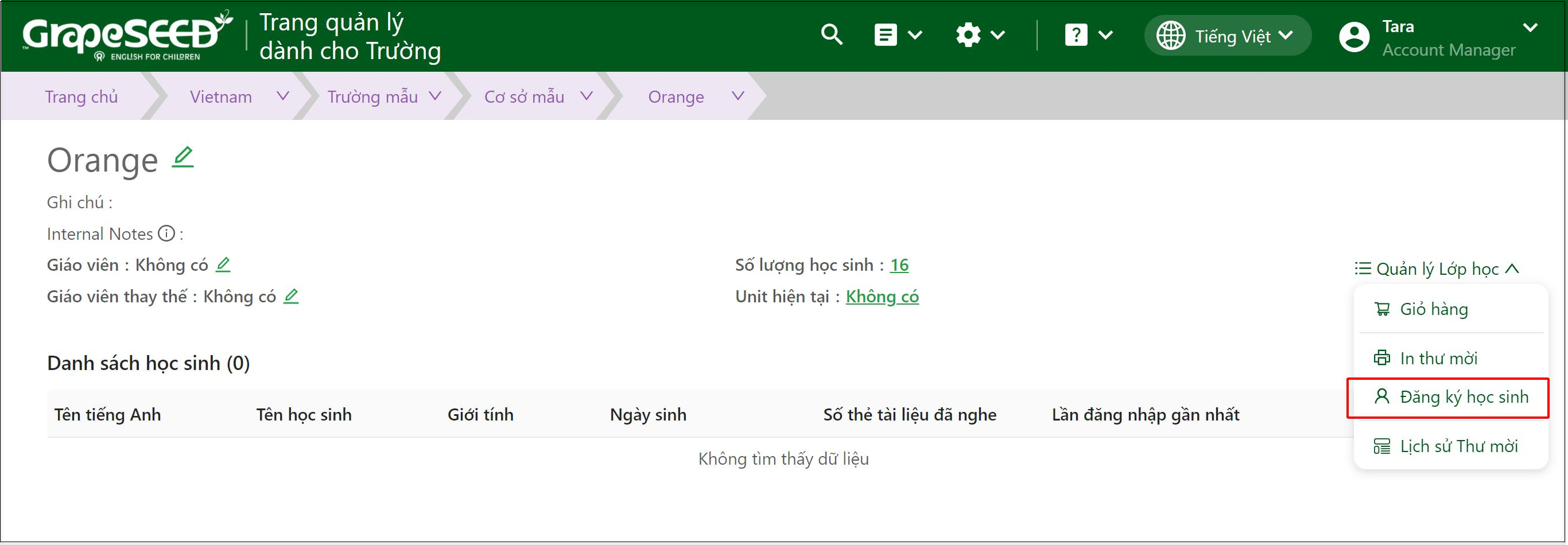
Bước 3: Chọn Danh sách để đăng ký cho tất cả học sinh.
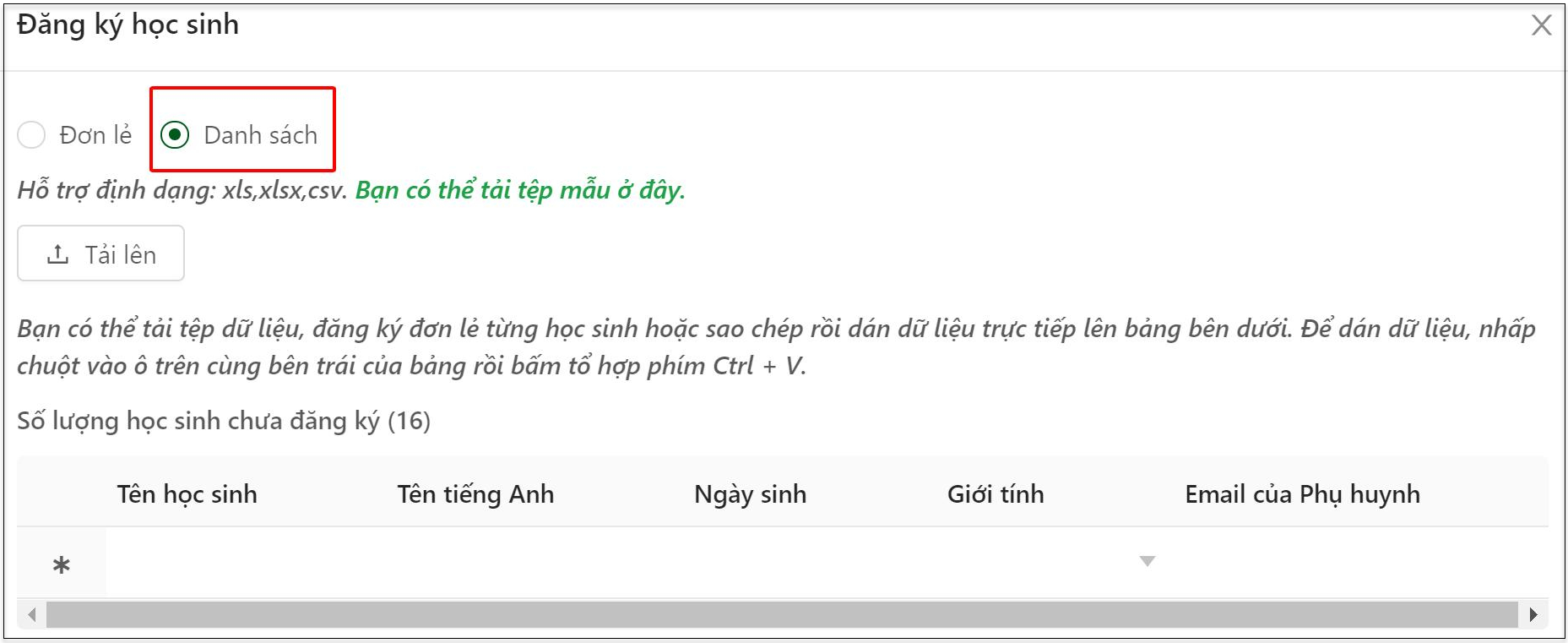
Bước 4: Có 2 cách để nhập danh sách học sinh như sau:
- Cách 1: Chọn Tải lên và đăng tải file excel danh sách mà bạn đã tạo trước đó.
- Cách 2: Nhập tên từng học sinh và thông tin cần thiết vào ô danh sách bên dưới
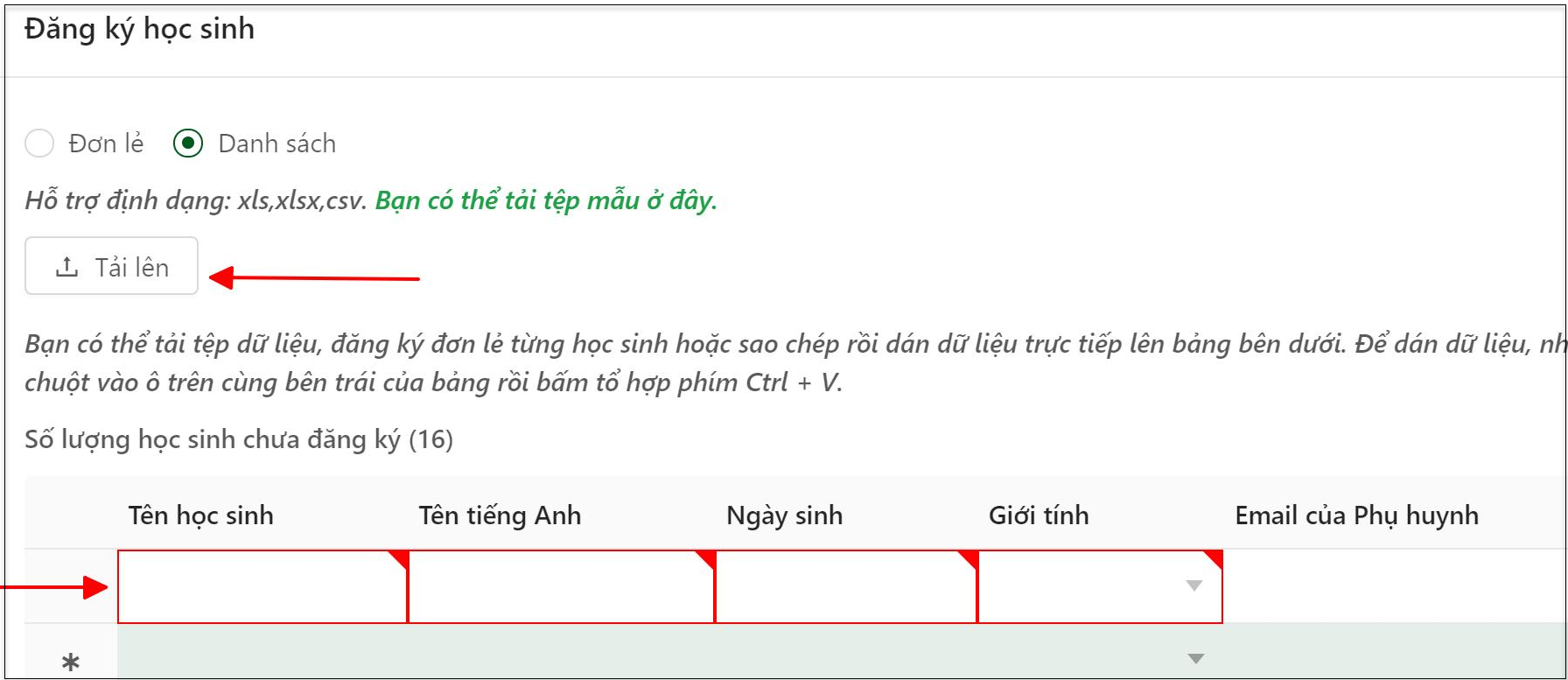
Bước 5: Sau khi nhập đủ học sinh, kiểm tra kỹ lại nếu có lỗi bị bôi đỏ rồi ấn Tiếp tục.
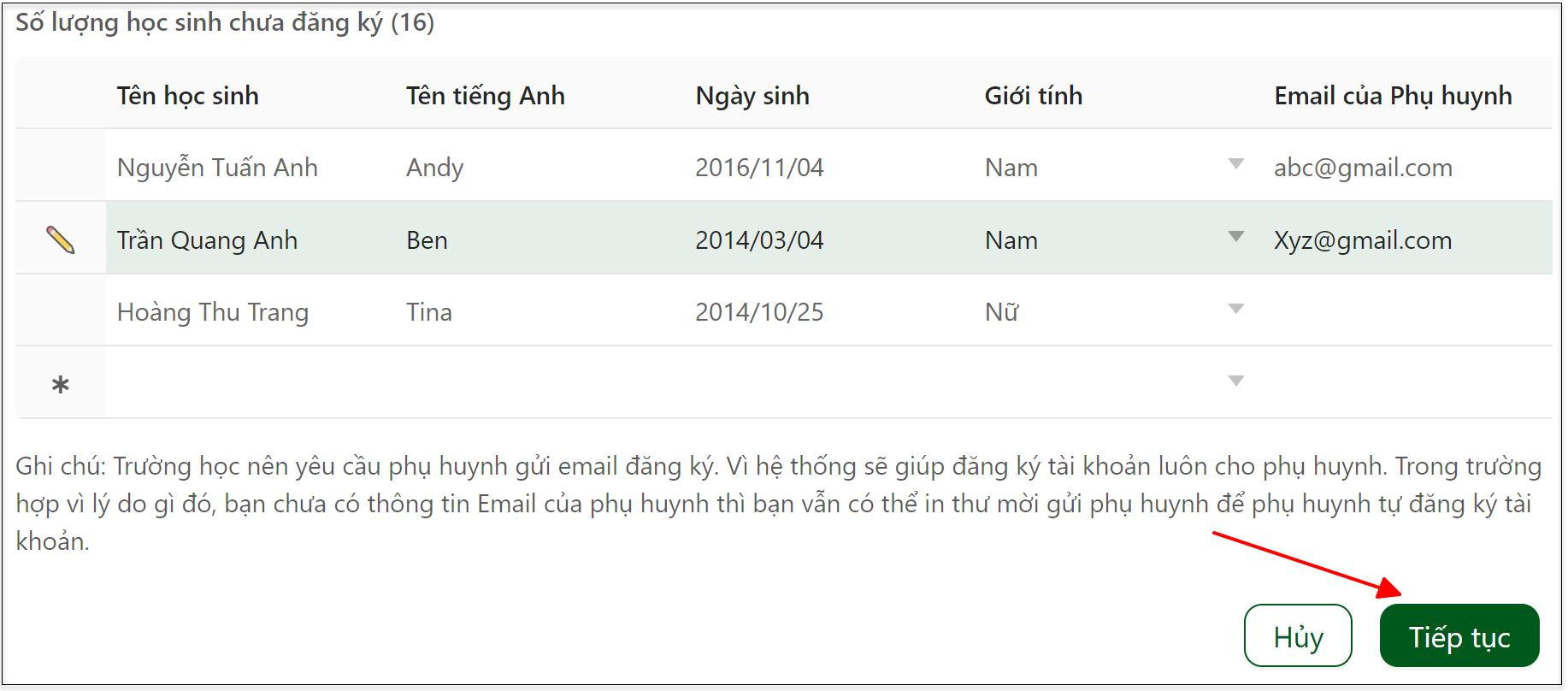
Bước 6: Kiểm tra lại xem có học sinh nào đã từng có tài khoản không.
- Trường hợp học sinh chưa từng có tài khoản tại cơ sở > nhấn vào Tạo Học sinh mới.
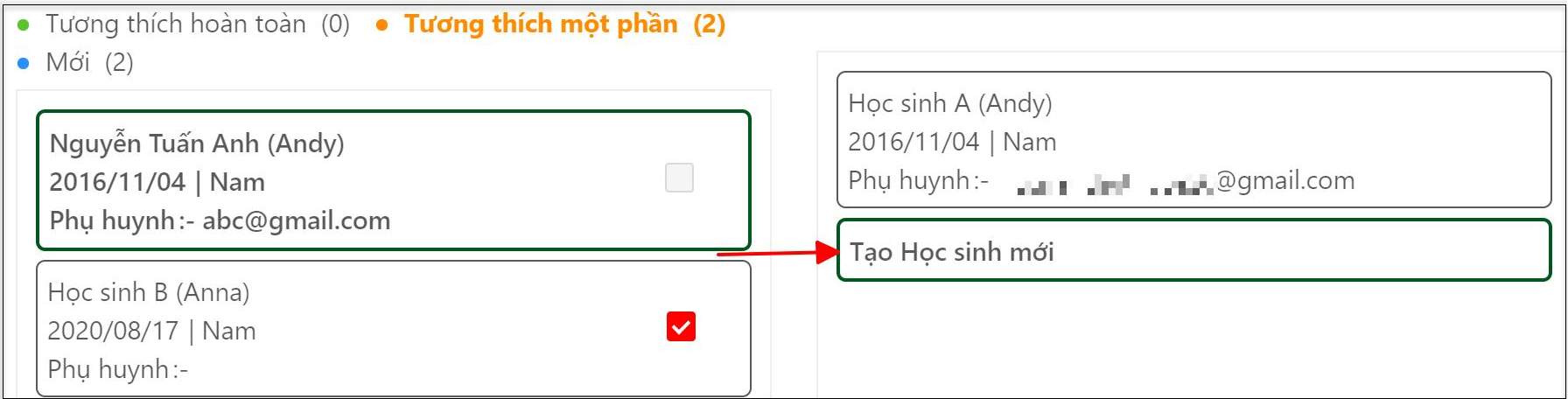
- Trường hợp học sinh đã từng có tài khoản rồi > nhấn vào ô trống cạnh tên học sinh.
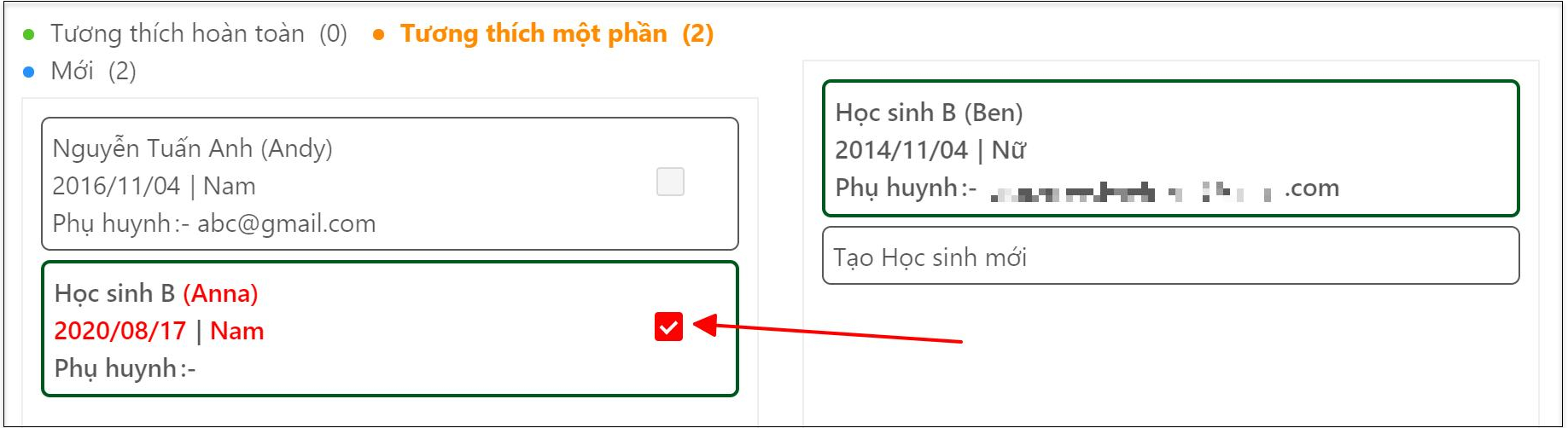
Bước 7: Nhấn nút Lưu và Tiếp tục
Bước 8: Tích vào ô vuông đầu tiên để chọn tất cả tài khoản, chọn Mẫu thư mời rồi ấn Xem trước và Gửi Email.
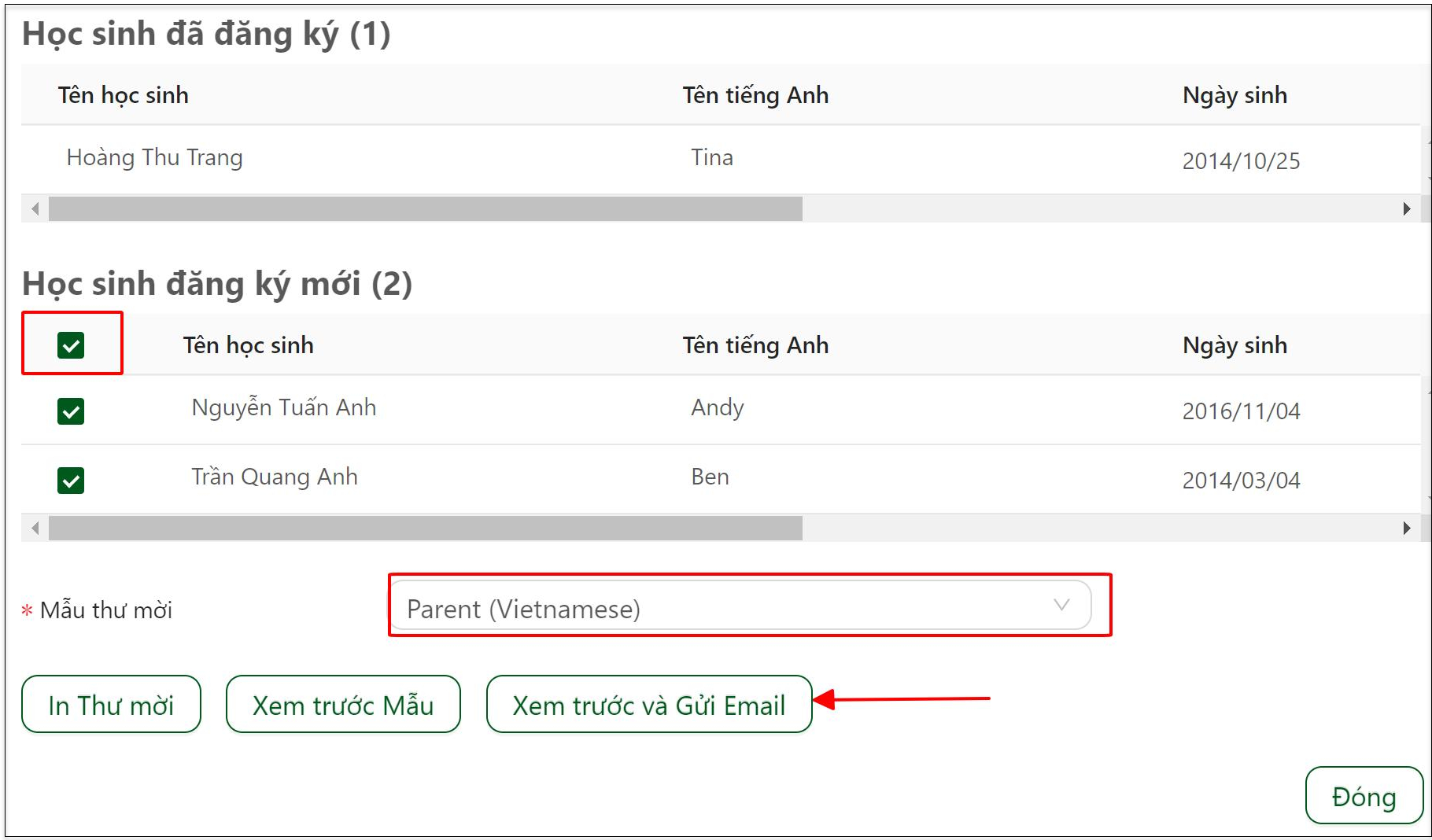
Bước 9: Nhấn Email Thư mời để hoàn tất.
Mời Phụ huynh sau khi đã đăng ký học sinh
Đối với một số trường hợp khi đăng ký không có email, Nhà trường có thể mời phụ huynh sau khi nhập danh sách lớp.
Bước 1: Vào trang quản lý của lớp: schools.grapeseed.com > Trường > Cơ sở > Lớp
Bước 2: Chọn Quản lý lớp học > Chọn Đăng ký học sinh
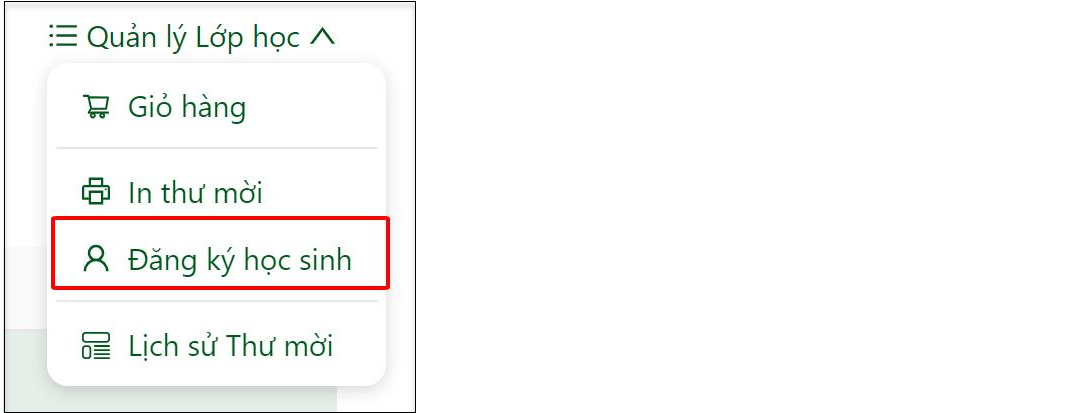
Bước 3: Chọn Đơn lẻ, nhập thông tin học sinh và địa chỉ mail phụ huynh > nhấn Tiếp tục.
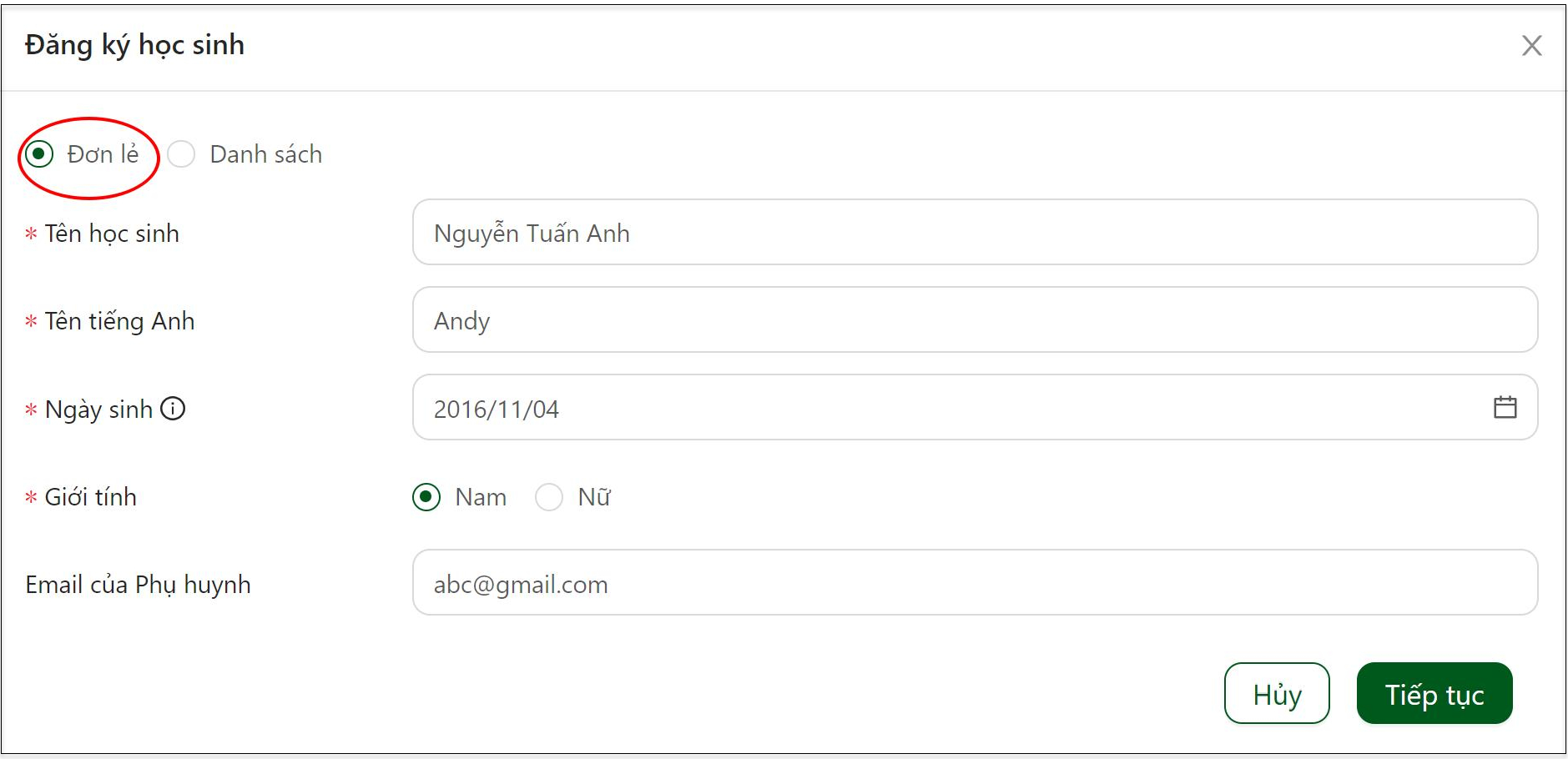
Bước 4: Tích vào ô ghi đè thông tin có sẵn sau khi chọn tài khoản cần cập nhật mail > Nhấn Lưu và tiếp tục.
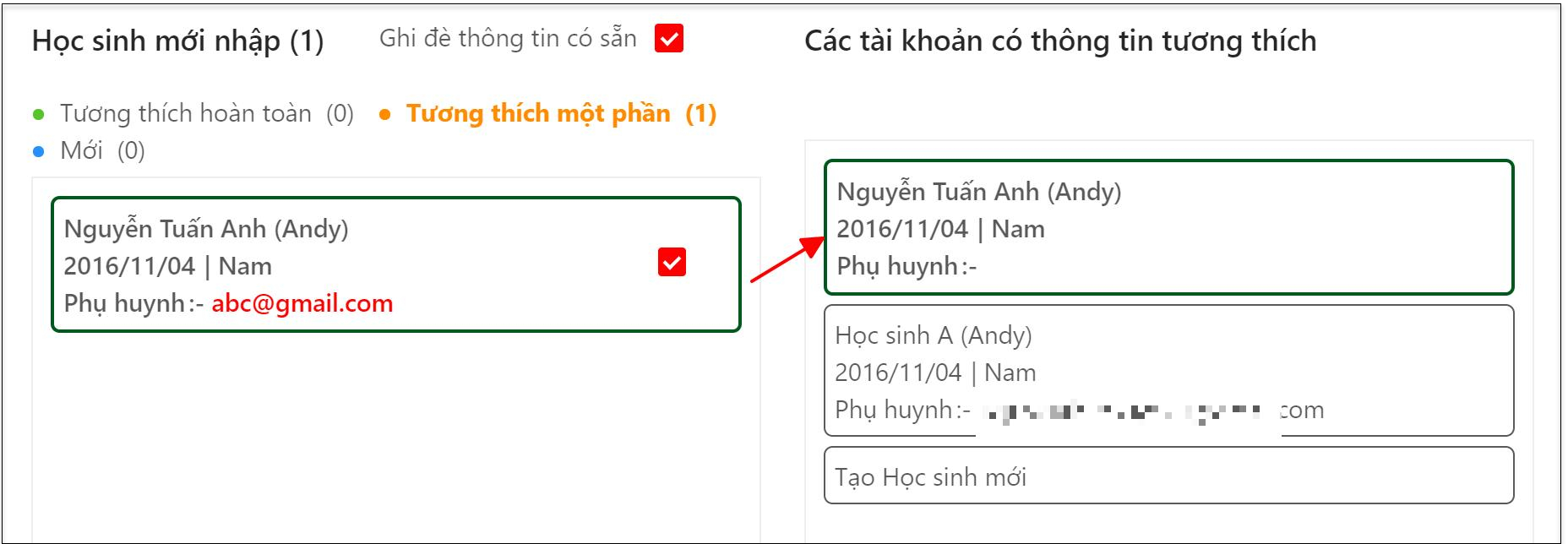
Bước 5: Hoàn thành tương tự như đăng ký cho cả lớp. Tích ô Tên học sinh, chọn Mẫu thư mời và chọn Xem trước và Gửi email.
Nhấn Xem trước và Gửi Email để hoàn tất.
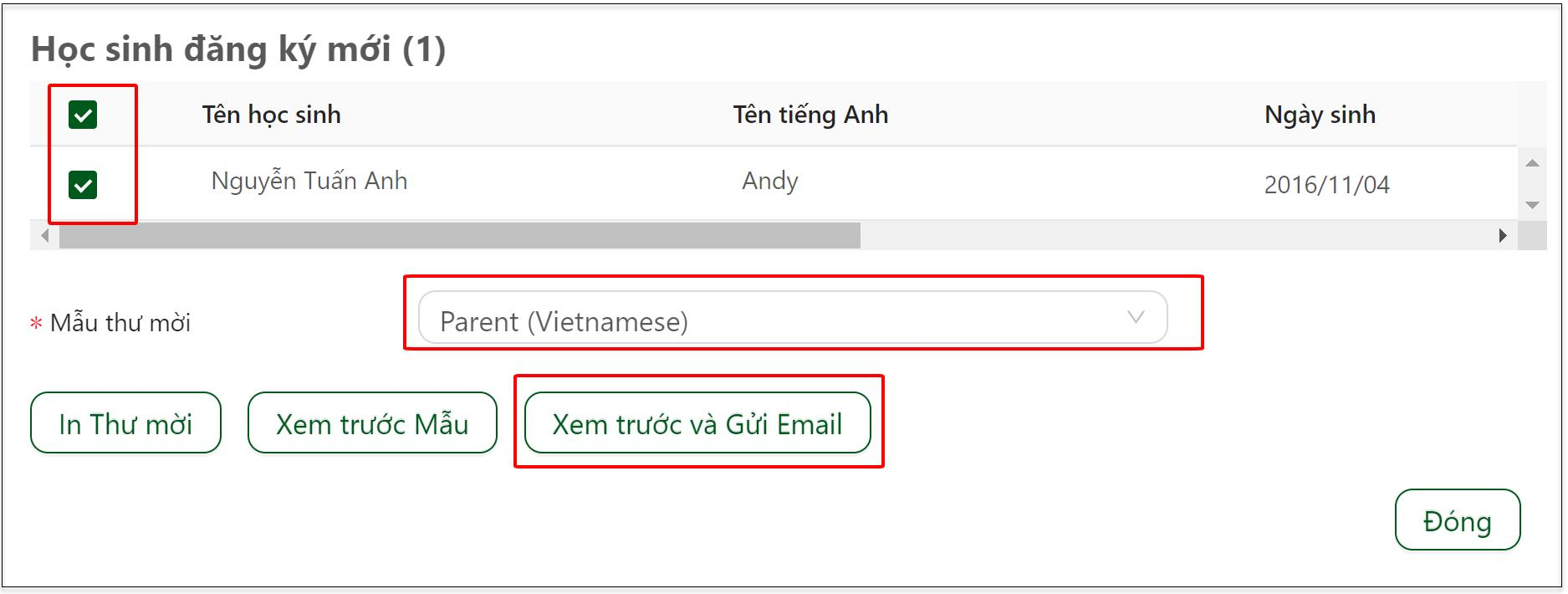
Video hướng dẫn quá trình đăng ký học sinh:
Lịch sử Thư mời
Trong phần này, Nhà trường có thể quản lý tất cả các thư mời đã được tạo và xem được tình trạng của từng thư mời.
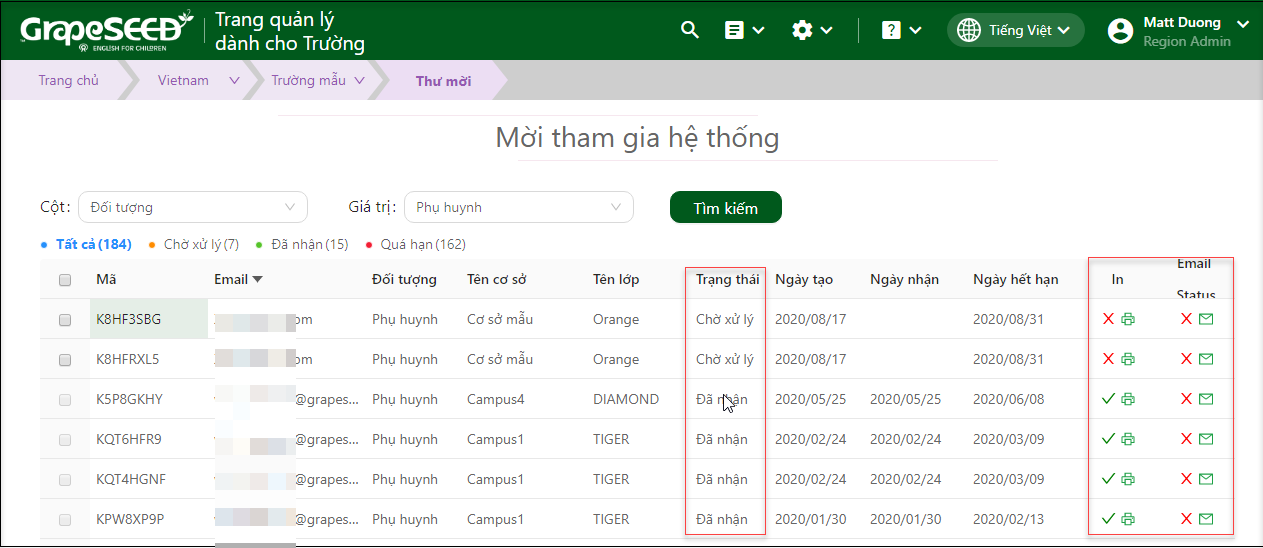
Ý nghĩa:
Hai cột cuối (In và Email thể hiện thông tin nhà trường đã gửi thư mời cho phụ huynh chưa và gửi bằng phương thức nào (Chỉ cần gửi qua một phương thức)
- Để trống ở cột Email: Thư mời đó chưa có địa chỉ email của phụ huynh. Trường học nên liên hệ với phụ huynh để lấy thông tin email và gửi thư mời. Cách này sẽ giúp phụ huynh tạo tài khoản dễ hơn.
- Có dấu tích màu xanh: Thư đã được gửi qua email hoặc đã được in và gửi phụ huynh
- Có dấu "x" màu đỏ: Thư chưa được gửi đến phụ huynh. Trường học nên thực hiện gửi cho phụ huynh (bằng cách bấm vào biểu tượng trên trang). Trường chỉ chọn gửi theo một cách. Lưu ý, nên chọn phương thức gửi qua email vì phụ huynh nhận được email này sẽ dễ tạo tài khoản hơn.
Trạng thái thư mời (cột Trạng thái)
- Đã nhận: Phụ huynh đã nhận được thư và kích hoạt tài khoản thành công.
- Chờ xử lý: Thể hiện thư chưa được gửi tới phụ huynh hoặc phụ huynh chưa kích hoạt tài khoản.
- Quá hạn: Thư mời đã quá thời hạn 14 ngày kể từ ngày được tạo trên hệ thống (ngày này khác với ngày gửi cho phụ huynh).
Danh sách học sinh
Danh sách học sinh liệt kê tất cả học sinh của lớp học. Thông tin học sinh bao gồm:
- Tên Tiếng Anh (có đường dẫn)
- Tên
- Giới tính
- Ngày sinh
- Số thẻ tài liệu đã nghe
- Lần đăng nhập gần nhất
- Đã kích hoạt
Bấm chọn tên của học sinh (tên Tiếng Anh) để mở xem quá trình nghe ứng dụng của học sinh tại nhà.
Quá trình nghe ứng dụng của học sinh theo ngày và theo tuần, được thể hiện qua hai biểu đồ khác nhau (tính theo phút).
